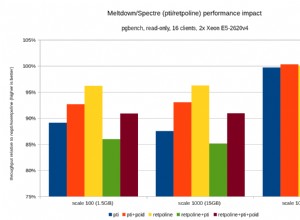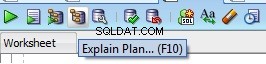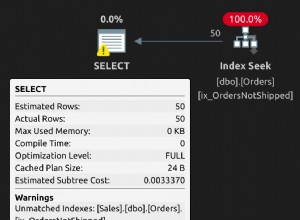Diese Seite enthält die Schritte zum Herunterladen und Installieren von MySQL.
Wenn Sie MySQL bereits installiert haben, können Sie diese Seite überspringen. Aber wenn Sie MySQL installieren müssen, wird Ihnen diese Seite helfen.
MySQL herunterladen
Der erste Schritt besteht darin, MySQL von der MySQL-Website herunterzuladen.
Dieser Link führt Sie zum MySQL Community Server. Diese Edition ist eine frei herunterladbare Version von MySQL. Es sind auch kommerzielle Versionen verfügbar, dieses Tutorial verwendet jedoch die kostenlose Version.
Um zu überprüfen, ob Ihre Plattform MySQL ausführen kann, siehe Unterstützte Plattformen.
Installieren Sie MySQL
Nachdem Sie MySQL heruntergeladen haben, besteht der nächste Schritt darin, es zu installieren.
Die folgenden Schritte wurden durchgeführt, während ich MySQL 5.6 auf meinem Macbook Pro installierte (MySQL 5.6.24, um genau zu sein). Die genauen Schritte können leicht abweichen – dies hängt von der MySQL-Version ab, die Sie installieren, und dem Betriebssystem, auf dem Sie installieren. Wenn Sie nicht weiterkommen, sehen Sie im Installationsabschnitt des MySQL-Referenzhandbuchs nach.
-
Extrahieren Sie das Installationspaket

Da ich MySQL auf Mac OS X installiere, konnte ich zwischen der Verwendung des Native Package Installer-Formats oder des Tar-Paketformats wählen, das eine Datei verwendet, die mit den Unix-Befehlen tar und gzip gepackt wurde. Ich habe das Native Package Installer-Format gewählt, das den nativen OS X-Installer (DMG) verwendet, um mich durch die Installation zu führen.
Daher ist der erste Schritt ein Doppelklick auf die .dmg Datei.
-
Starten Sie das Installationsprogramm
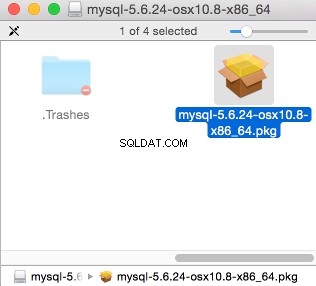
Doppelklicken Sie auf .pkg Datei.
-
Einführung
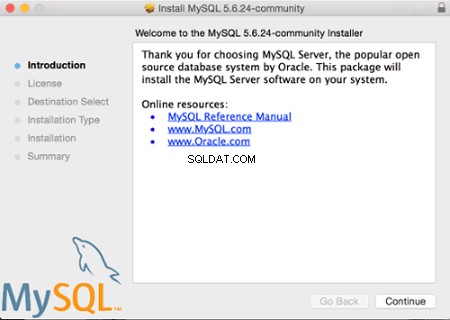
Nachdem Sie auf das MySQL-Installationspaket doppelgeklickt haben, sollte das Installationsprogramm mit der folgenden Einführung starten Bildschirm.
Klicken Sie auf Weiter .
-
Lizenz akzeptieren
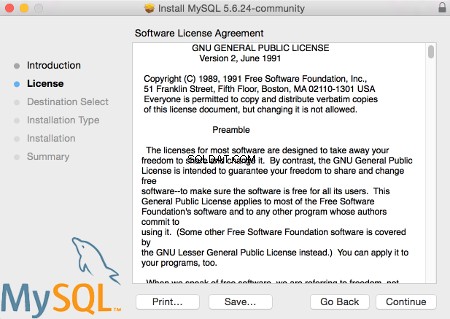
Klicken Sie auf Weiter wenn Sie mit der Lizenz zufrieden sind.
-
Lizenz bestätigen
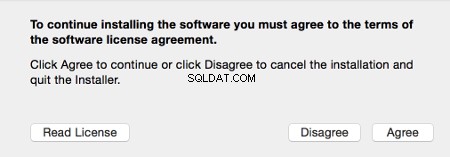
Klicken Sie auf Zustimmen um zu bestätigen, dass Sie den Bedingungen der Softwarelizenzvereinbarung zustimmen.
-
Installationstyp
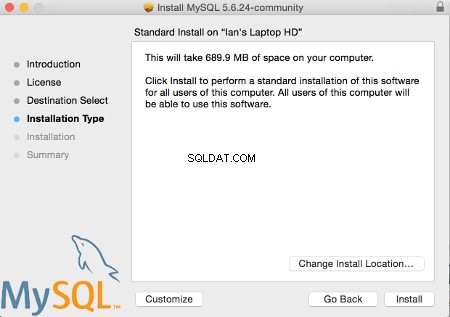
Sie können entweder eine Standardinstallation durchführen oder sie anpassen.
Um eine Standardinstallation durchzuführen, klicken Sie auf Installieren , andernfalls klicken Sie auf Anpassen .
Für dieses Beispiel habe ich auf Installieren geklickt .
-
Passwort eingeben
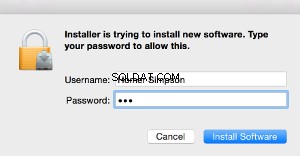
Wenn Sie nach einem Passwort gefragt werden, geben Sie es ein.
Klicken Sie auf Software installieren um den Installationsvorgang zu starten.
-
Installieren...
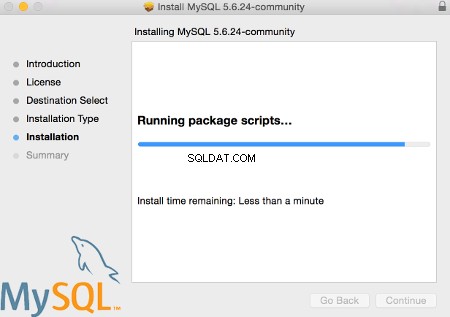
Dadurch werden die Dateien installiert. Hier ist eine Aktionsaufnahme.
-
Installation erfolgreich
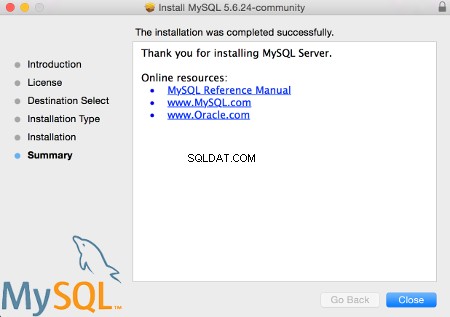
Nachdem MySQL installiert wurde, sollten Sie einen Bildschirm wie diesen sehen.
Klicken Sie auf Schließen um das Installationsprogramm zu schließen.
MySQL-Server starten
Nachdem Sie MySQL installiert haben, sollten Sie es starten. Auf dem Mac können Sie dies über die Systemeinstellungen tun.
-
Öffnen Sie die MySQL-Systemeinstellungen

Sobald Sie MySQL installiert haben, sollten Sie auf dem Mac ein MySQL-Symbol wie dieses in Ihren Systemeinstellungen sehen.
Klicken Sie auf das Symbol.
-
MySQL-Systemeinstellungen
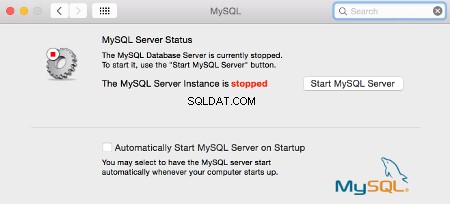
Der folgende Bildschirm sollte erscheinen.
-
Starten Sie MySQL

Klicken Sie auf MySQL-Server starten .
Der Bildschirm sollte jetzt so aussehen.
Sie können auch das Kontrollkästchen MySQL Server beim Start automatisch starten aktivieren . Dadurch wird sichergestellt, dass MySQL bei jedem Start des Computers gestartet wird.
Linux/Unix/Mac
Linux/Unix-Systeme können mysqld_safe verwenden Befehl zum Starten von MySQL. Sie können diese Methode auch auf dem Mac verwenden, indem Sie Terminal verwenden.
Dazu:
- Öffnen Sie Terminal und geben Sie
cd /usr/local/mysqlein (oder wo auch immer MySQL auf dem Rechner installiert ist). - Geben Sie dann
sudo ./bin/mysqld_safeein und geben Sie ein Passwort ein, wenn Sie dazu aufgefordert werden.
Windows
Windows-Benutzer können zur Eingabeaufforderung gehen und Folgendes eingeben:
"C:\Program Files\MySQL\MySQL Server 5.7\bin\mysqld"
Oder wo auch immer MySQL auf der Maschine installiert ist. Ändern Sie auch die Versionsnummer in die von Ihnen verwendete Version.
Windows-Benutzer können MySQL mit dem folgenden Befehl stoppen:
"C:\Program Files\MySQL\MySQL Server 5.7\bin\mysqladmin" -u root shutdown
Als nächstes werfen wir einen Blick auf MySQL Workbench. MySQL Workbench ist ein grafisches Tool, mit dem Sie alle möglichen Aufgaben mit MySQL ausführen können.